怎么更换win10 桌面背景|win10桌面背景图更换教程
发布时间:2017-11-23 18:28:02 浏览数: 小编:xiaobian
桌面是打开计算机并登录到系统之后看到的显示器主屏幕区域。就像实际的桌面一样,是用户工作的平面。桌面背景也就好像我们工作的办公区环境,我们会希望办公区的陈设、色调、饰件都可以让人心情舒畅,对背景我们也希望达到同样的效果。那么当win10遇到桌面背景无法更换时,要如何处理呢?下面系统族小编就教教大家Win10桌面背景无法更换的解决办法,如下:
系统推荐:番茄花园win10 系统下载
相关教程:win10系统开机桌面是黑色怎么回事?|win10电脑开机不显示桌面背景怎么办?
1、点击开始菜单,选择设置--轻松使用;
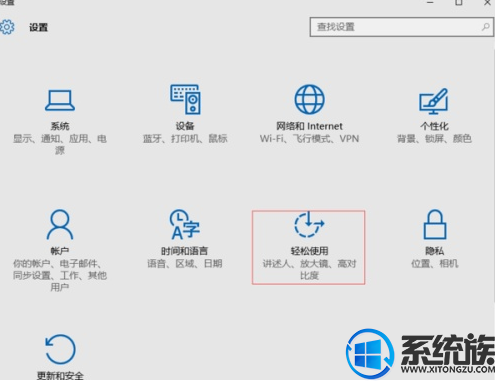
2、然后点击左侧的其他选项,将“显示Windows背景”开启即可。
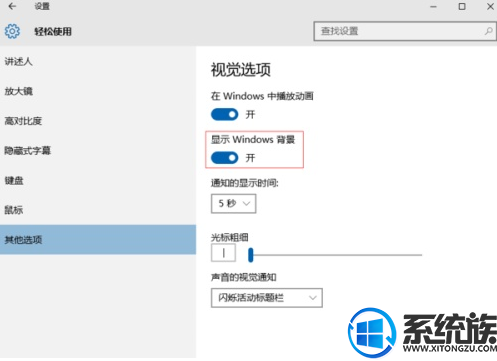
以上就是Win10桌面背景无法更换的解决办法了,如果你也遇到了同样的问题,不妨按照以上教程方法操作一下吧,希望系统族小编能帮到大家。
系统推荐:番茄花园win10 系统下载
相关教程:win10系统开机桌面是黑色怎么回事?|win10电脑开机不显示桌面背景怎么办?
1、点击开始菜单,选择设置--轻松使用;
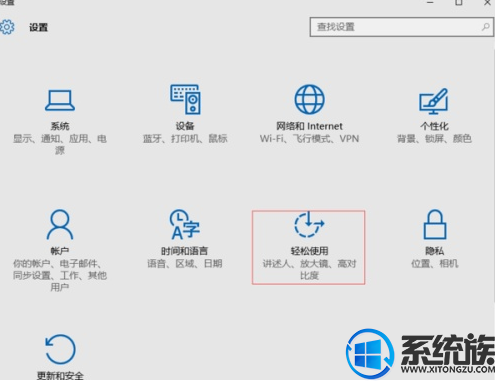
2、然后点击左侧的其他选项,将“显示Windows背景”开启即可。
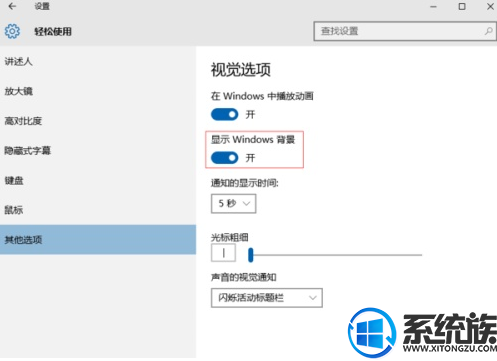
以上就是Win10桌面背景无法更换的解决办法了,如果你也遇到了同样的问题,不妨按照以上教程方法操作一下吧,希望系统族小编能帮到大家。



















